Thùng rác (Trash) trên macOS là nơi tạm giữ các tệp bạn đã xóa — giúp bạn dễ dàng khôi phục lại những gì tưởng chừng không còn cần thiết, mà không phải tìm tới bản sao lưu. Nó cũng gần như loại bỏ rủi ro xóa nhầm.
Tuy nhiên, nếu bạn muốn xóa ngay lập tức một tệp mà không cần đưa vào Thùng rác, macOS vẫn cho phép làm điều đó.
Xóa tệp bằng tổ hợp phím tắt
Thông thường, để di chuyển tệp vào Thùng rác, bạn dùng tổ hợp Command + Backspace.
Nhưng nếu muốn bỏ qua bước đó và xóa ngay vĩnh viễn , hãy dùng Option + Command + Backspace.
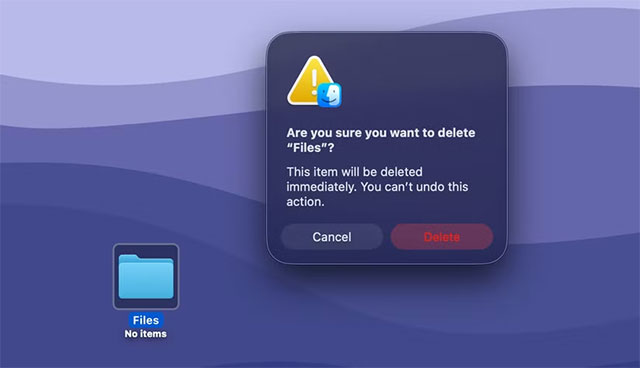
Chỉ cần chọn tệp hoặc thư mục cần xóa, rồi nhấn tổ hợp phím trên. Một hộp thoại sẽ xuất hiện để xác nhận hành động, đồng thời cảnh báo rằng bạn không thể hoàn tác.
Nhấn Delete để xóa, hoặc Cancel nếu bạn đổi ý.
Phím Option là một phím “ma thuật” trong macOS — nó ẩn nhiều tính năng phụ hữu ích mà người dùng thường bỏ qua. Nếu có thời gian, bạn nên thử giữ phím này trong các menu để khám phá thêm những tùy chọn ẩn rất hay.
Xóa trực tiếp qua menu Finder
Nếu bạn không thích dùng phím tắt, Finder cũng có sẵn tùy chọn tương tự.
Chọn tệp cần xóa, mở menu File, sau đó giữ phím Option — khi đó, dòng Move to Trash sẽ biến thành Delete Immediately. Chọn mục này và xác nhận để xóa ngay lập tức.
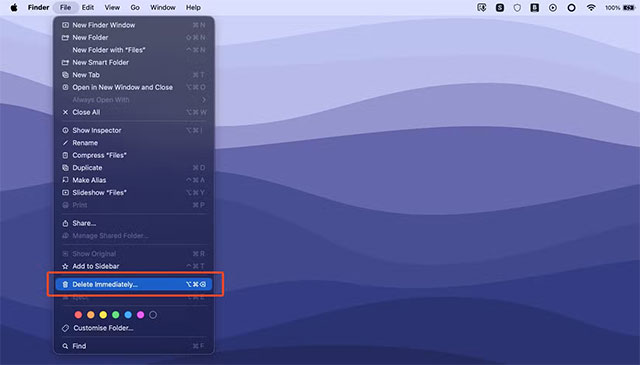
Tạo tùy chọn “Xóa ngay” trong menu chuột phải
Nếu bạn là người dùng nâng cao, bạn có thể thêm tính năng “Delete Immediately” vào menu chuột phải trong Finder bằng ứng dụng Shortcuts. Tùy chọn này cho phép xóa tệp mà không cần xác nhận, nên hãy cực kỳ cẩn thận khi sử dụng.
Cách thực hiện như sau:
1. Mở ứng dụng Shortcuts, chọn mục Quick Actions ở thanh bên, rồi nhấn dấu + để tạo hành động mới.
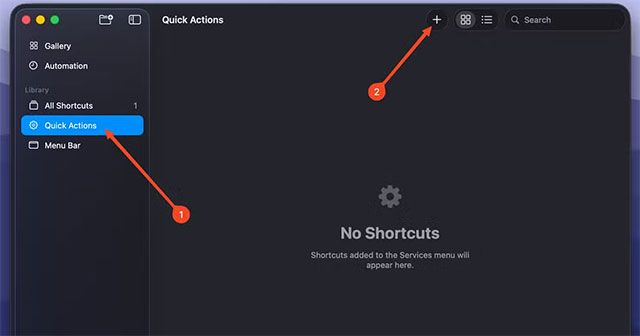
2. Ở ô Search Actions, nhập “Run Shell Script” rồi nhấp đúp để thêm.
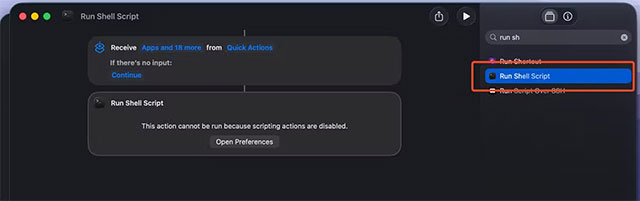
3. Nếu đây là lần đầu bạn dùng tính năng này, macOS có thể báo lỗi vì chưa bật quyền thực thi. Nhấn Open Preferences, sau đó bật Allow Running Scripts và Allow Deleting Without Confirmation.
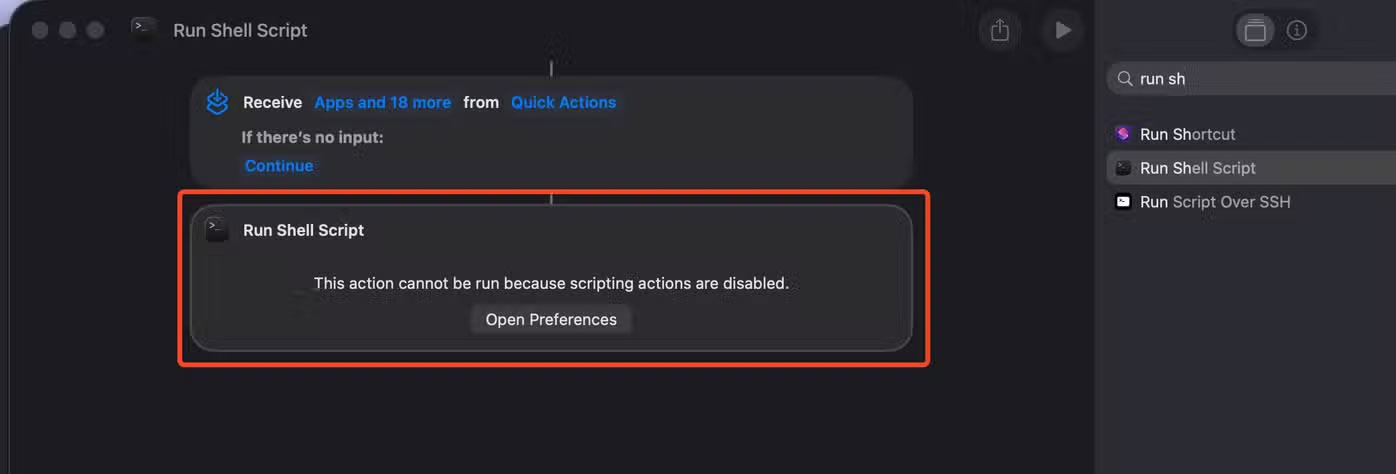
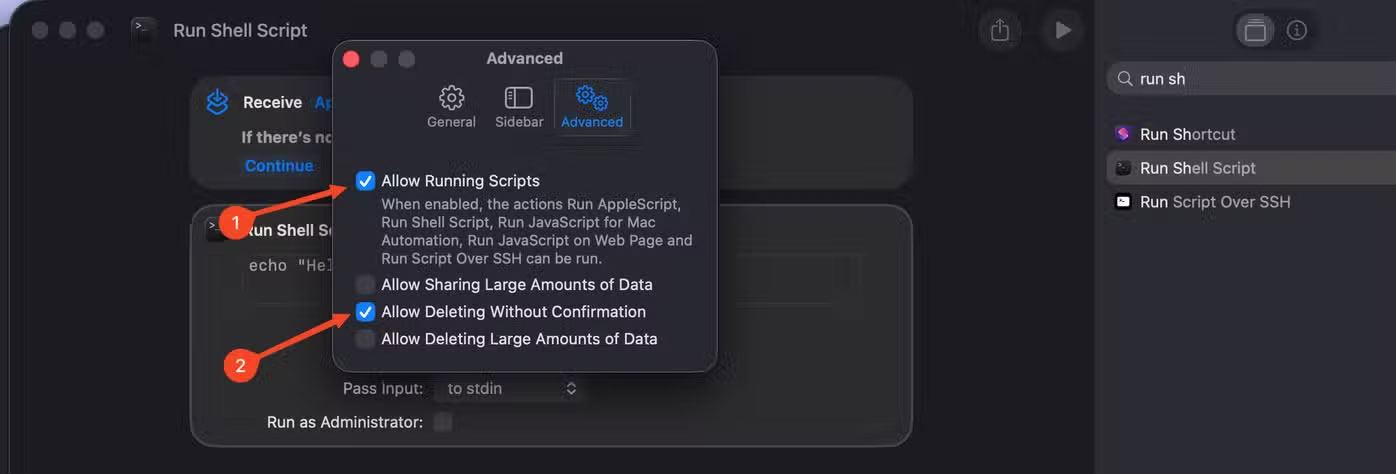
4. Trong khung “Run Shell Script”, chọn Shell: zsh và Pass Input: as arguments.
5. Dán đoạn mã sau vào ô nội dung:
#!/bin/zsh
for f in "$@"; do
/bin/rm -rf -- "$f"
done
Đoạn mã này sẽ xóa ngay tệp hoặc thư mục được chọn mà không cần hỏi lại.
Nếu bạn muốn thêm bước xác nhận, hãy dùng phiên bản có thông báo sau:
#!/bin/zsh
response=$(osascript -e 'display dialog "Permanently delete selected file(s)? This cannot be undone." buttons {"Cancel", "Delete"} default button "Cancel"')
if [[ "$response" == *"Delete"* ]]; then
for f in "$@"; do
/bin/rm -rf -- "$f"
done
fi
6. Đóng cửa sổ, nhấp chuột phải vào Quick Action vừa tạo, chọn Rename để đổi tên — ví dụ “Delete Immediately”.
Bạn có thể thay màu, thêm biểu tượng để dễ nhận biết.
7. Để kích hoạt, nhấp chuột phải vào một tệp bất kỳ → Quick Actions → Customize, bật “Delete Immediately” rồi chọn Done.
Từ giờ, khi cần xóa nhanh, bạn chỉ cần nhấp chuột phải → Quick Actions → Delete Immediately. Nếu dùng phiên bản không xác nhận, tệp sẽ biến mất ngay; còn nếu có hộp thoại, chỉ cần nhấn Delete để hoàn tất.
Ngoài ra, bạn cũng có thể dùng ứng dụng Shortcuts để tạo thêm nhiều hành động tiện lợi khác cho macOS — từ tự động sắp xếp tệp, chuyển đổi định dạng ảnh, đến quản lý hệ thống.
Cẩn thận với thao tác “xóa vĩnh viễn”
Trước khi kết thúc, cần lưu ý rằng khi bỏ qua Thùng rác, tệp sẽ bị xóa vĩnh viễn. Bạn không thể hoàn tác hay khôi phục được nữa. Vì vậy, hãy sử dụng tính năng này có chừng mực, tránh biến tổ hợp phím Option + Command + Backspace thành phản xạ vô thức.
Một cú nhấn nhầm có thể khiến bạn mất dữ liệu quan trọng mãi mãi.
Dẫu vậy, cách xóa này vẫn cực kỳ tiện lợi, nhất là khi bạn thường xuyên xử lý các tệp lớn như video hoặc ảnh, vốn chiếm nhiều dung lượng và khiến cả Thùng rác lẫn ổ SSD nhanh chóng đầy.
 Công nghệ
Công nghệ  AI
AI  Windows
Windows  iPhone
iPhone  Android
Android  Học IT
Học IT  Download
Download  Tiện ích
Tiện ích  Khoa học
Khoa học  Game
Game  Làng CN
Làng CN  Ứng dụng
Ứng dụng 
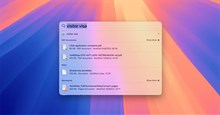
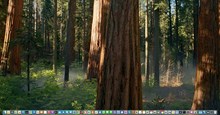












 Linux
Linux  Đồng hồ thông minh
Đồng hồ thông minh  macOS
macOS  Chụp ảnh - Quay phim
Chụp ảnh - Quay phim  Thủ thuật SEO
Thủ thuật SEO  Phần cứng
Phần cứng  Kiến thức cơ bản
Kiến thức cơ bản  Lập trình
Lập trình  Dịch vụ công trực tuyến
Dịch vụ công trực tuyến  Dịch vụ nhà mạng
Dịch vụ nhà mạng  Quiz công nghệ
Quiz công nghệ  Microsoft Word 2016
Microsoft Word 2016  Microsoft Word 2013
Microsoft Word 2013  Microsoft Word 2007
Microsoft Word 2007  Microsoft Excel 2019
Microsoft Excel 2019  Microsoft Excel 2016
Microsoft Excel 2016  Microsoft PowerPoint 2019
Microsoft PowerPoint 2019  Google Sheets
Google Sheets  Học Photoshop
Học Photoshop  Lập trình Scratch
Lập trình Scratch  Bootstrap
Bootstrap  Năng suất
Năng suất  Game - Trò chơi
Game - Trò chơi  Hệ thống
Hệ thống  Thiết kế & Đồ họa
Thiết kế & Đồ họa  Internet
Internet  Bảo mật, Antivirus
Bảo mật, Antivirus  Doanh nghiệp
Doanh nghiệp  Ảnh & Video
Ảnh & Video  Giải trí & Âm nhạc
Giải trí & Âm nhạc  Mạng xã hội
Mạng xã hội  Lập trình
Lập trình  Giáo dục - Học tập
Giáo dục - Học tập  Lối sống
Lối sống  Tài chính & Mua sắm
Tài chính & Mua sắm  AI Trí tuệ nhân tạo
AI Trí tuệ nhân tạo  ChatGPT
ChatGPT  Gemini
Gemini  Điện máy
Điện máy  Tivi
Tivi  Tủ lạnh
Tủ lạnh  Điều hòa
Điều hòa  Máy giặt
Máy giặt  Cuộc sống
Cuộc sống  TOP
TOP  Kỹ năng
Kỹ năng  Món ngon mỗi ngày
Món ngon mỗi ngày  Nuôi dạy con
Nuôi dạy con  Mẹo vặt
Mẹo vặt  Phim ảnh, Truyện
Phim ảnh, Truyện  Làm đẹp
Làm đẹp  DIY - Handmade
DIY - Handmade  Du lịch
Du lịch  Quà tặng
Quà tặng  Giải trí
Giải trí  Là gì?
Là gì?  Nhà đẹp
Nhà đẹp  Giáng sinh - Noel
Giáng sinh - Noel  Hướng dẫn
Hướng dẫn  Ô tô, Xe máy
Ô tô, Xe máy  Tấn công mạng
Tấn công mạng  Chuyện công nghệ
Chuyện công nghệ  Công nghệ mới
Công nghệ mới  Trí tuệ Thiên tài
Trí tuệ Thiên tài